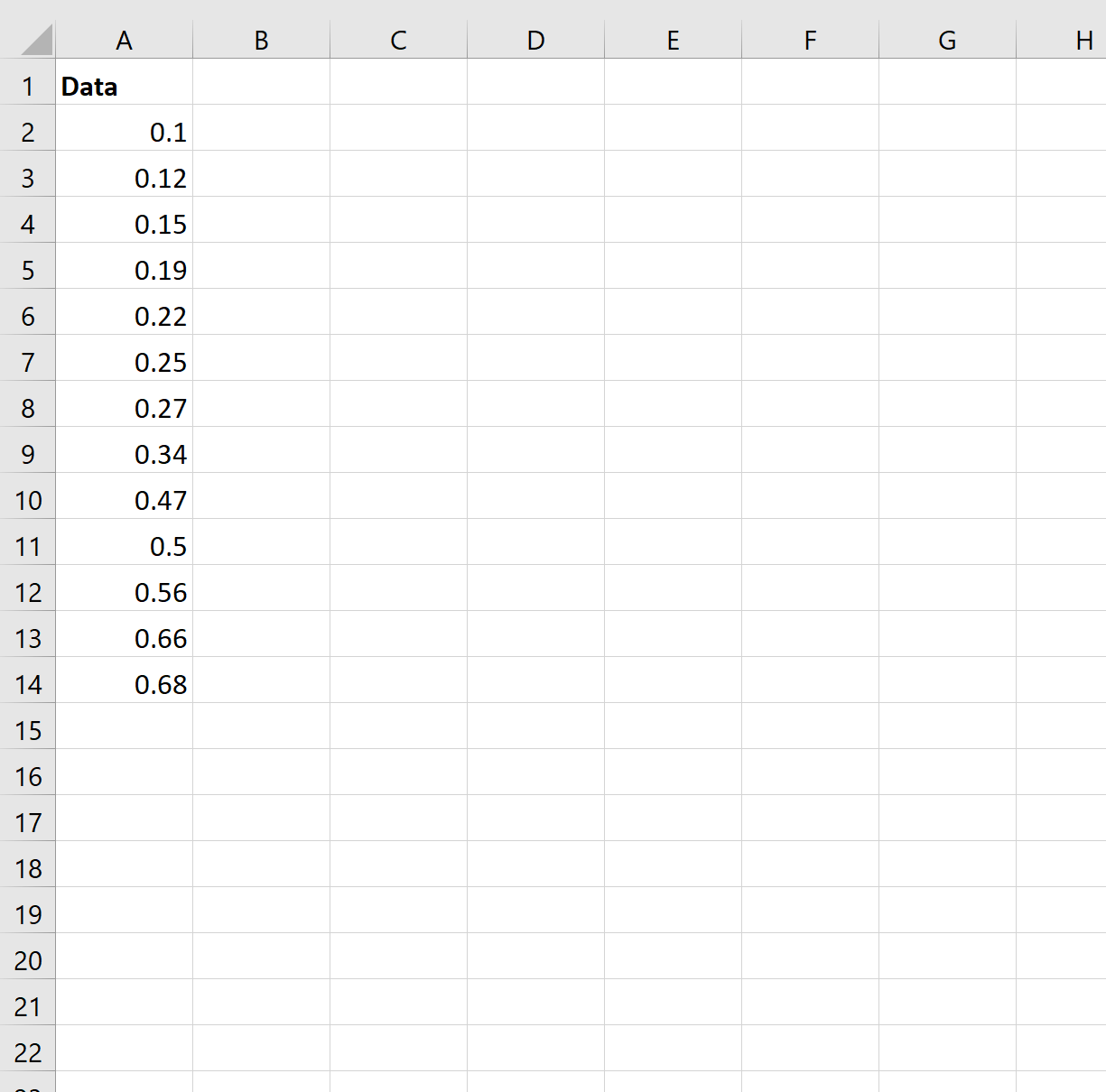Преобразование арксинуса можно использовать для «растягивания» точек данных, которые находятся в диапазоне значений от 0 до 1.
Этот тип преобразования обычно используется при работе с пропорциями и процентами.
Мы можем использовать следующую формулу для выполнения преобразования арксинуса в Excel:
#perform arcsine transformation on value in cell A1
=ASIN(SQRT(A1))
В следующих примерах показано, как выполнить преобразование арксинуса для наборов данных в Excel.
Пример 1: Преобразование арксинуса значений в диапазоне от 0 до 1
Предположим, у нас есть следующий набор данных в Excel:

Мы можем использовать следующую формулу для преобразования арксинуса значения в ячейке A2:
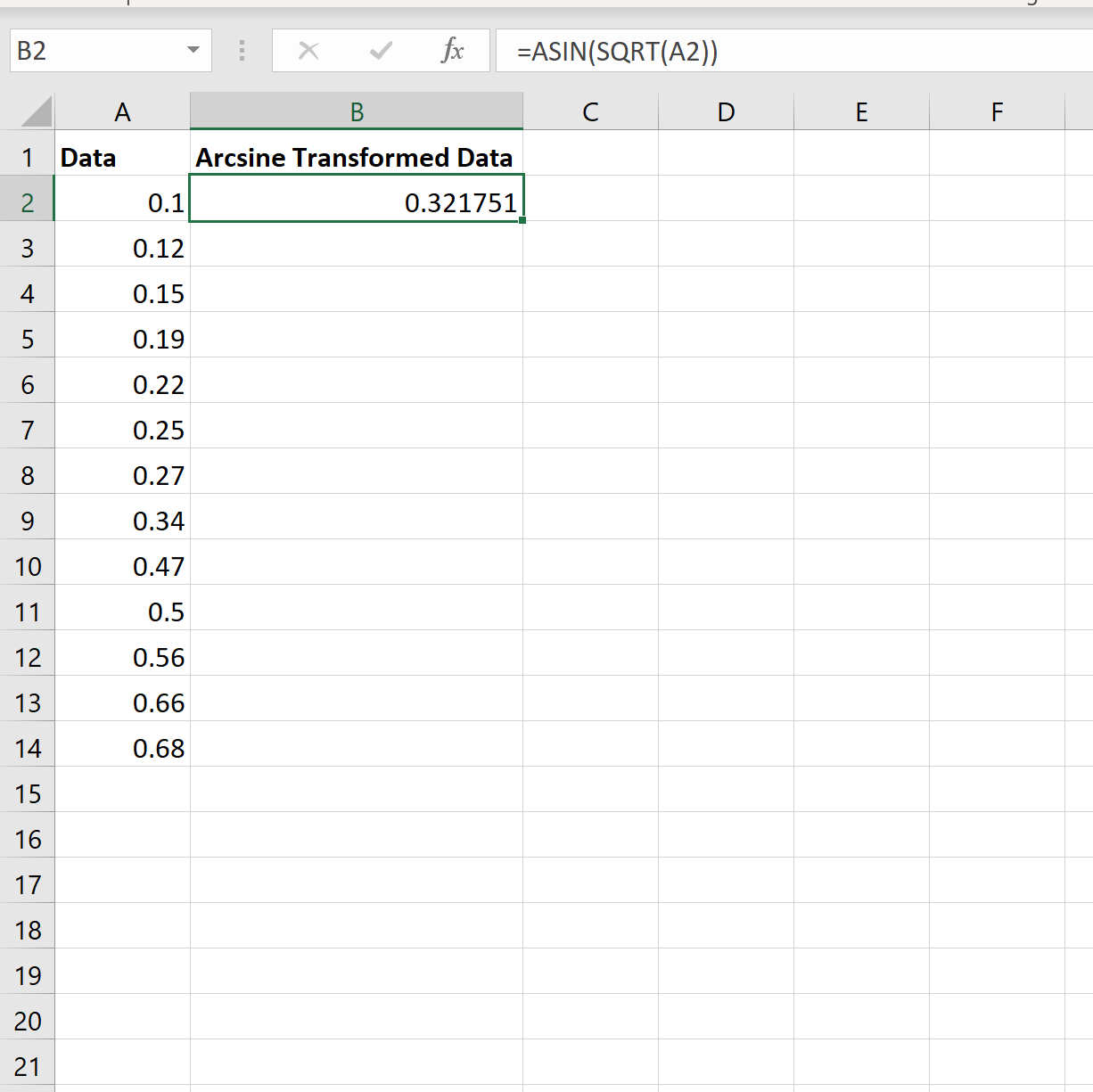
Затем мы можем навести указатель мыши на правый нижний угол ячейки A2, пока не появится крошечный знак плюс « + », затем дважды щелкните его, чтобы скопировать и вставить формулу арксинуса в каждую ячейку в столбце B:

Пример 2: Преобразование арксинуса значений вне диапазона от 0 до 1
Обратите внимание, что преобразование арксинуса работает только со значениями в диапазоне от 0 до 1. Итак, если у нас есть вектор со значениями за пределами этого диапазона, нам нужно сначала преобразовать каждое значение в диапазон от 0 до 1.
Например, предположим, что у нас есть следующий набор данных в Excel:

Прежде чем мы выполним преобразование арксинуса для значений, мы должны сначала разделить каждое значение на максимальное значение в наборе данных:

Теперь каждое значение в наборе данных находится в диапазоне от 0 до 1. Затем мы можем выполнить преобразование арксинуса для значений в столбце B:

Дополнительные ресурсы
Как преобразовать данные в Excel (логарифм, квадратный корень, кубический корень)
Как выполнить преобразование Бокса-Кокса в Excel
Как найти антилог значений в Excel